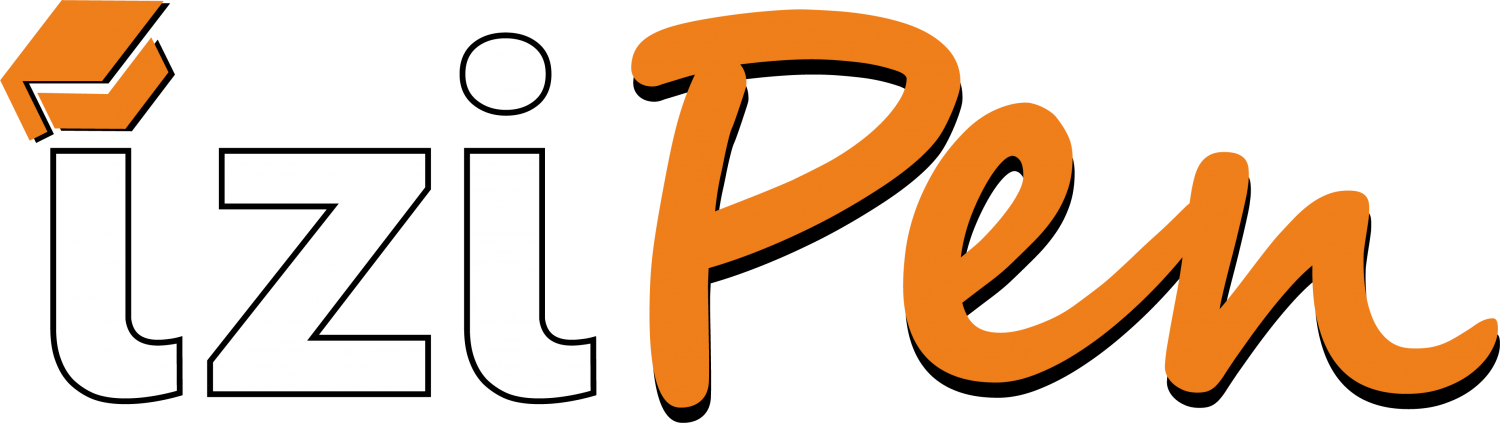Θέλεις να δημιουργήσεις, να επεξεργαστείς και να μοιραστείς έγγραφα online; Ψάχνεις μια δωρεάν εναλλακτική του Microsoft Word; Αν ναι, διάβασε το άρθρο που ετοιμάσαμε και μάθε τι είναι το Google Docs, πώς λειτουργεί και σε τι χρησιμεύει.
Στο άρθρο αυτό θα δούμε:
Τι είναι το Google Docs / Έγγραφα Google
Το Google Docs ή τα Έγγραφα Google είναι ένας online επεξεργαστής κειμένων και εγγράφων, ο οποίος παρέχετε από τη Google στο πλαίσιο της υπηρεσίας Google Drive.

Με τη δημιουργία και κυκλοφορία του Google Doc, η Google, ‘χτυπάει’ για πρώτη φορά τη Microsoft Word, που μέχρι τότε κρατούσε τα ινία στην επεξεργασία αλλά και δημιουργία εγγράφου online. Τα Έγγραφα Google είναι διαθέσιμα και υποστηρίζονται από προγράμματα περιήγησης ιστού όπως το Google Chrome, το Firefox, το Internet Explorer, το Microsoft Edge και το Safari. Σήμερα, υπάρχουν πάνω από 25 εκατομμύρια χρήστες του Google Docs παγκοσμίως, ξεπερνώντας τη Microsoft Word που μετρά 4,6 εκατομμύρια χρήστες μηνιαίως. Είναι διαθέσιμο σε όποιον έχει λογαριασμό Gmail και μπορείς να έχεις πρόσβαση στα αρχεία σου από οποιονδήποτε υπολογιστή, tablet ή smartphone.
Σε τι χρησιμεύουν τα Google Docs – Πλεονεκτήματα
Με τη χρήση των Google Docs έχεις τη δυνατότητα να δημιουργήσεις έγγραφα, υπολογιστικά φύλλα και παρουσιάσεις. Μπορείς να εκτελέσεις βασικές εργασίες, όπως να δημιουργήσεις λίστες με κουκίδες, να δημιουργήσεις Google Docs πίνακες, να εισάγεις εικόνες, σχόλια, τύπους και στήλες. Τα Google Docs επιτρέπουν την επεξεργασία αρχείων όπως και το ανέβασμά τους από τον υπολογιστή σου.
Σε σύγκριση με το Word, τα Google Docs έχουν αρκετά πλεονεκτήματα.

Παρά το γεγονός ότι το Word είναι ένα εξαιρετικά εξοπλισμένο λογισμικό, παραμένει πιο πολύπλοκο σε σχέση με τα Έγγραφα Google, τα οποία είναι πιο προσβάσιμα και ευέλικτα. Για παράδειγμα, το Word, είναι συμβατό με λιγότερα λειτουργικά συστήματα, δεν επιτρέπει πρόσθετες ενσωματώσεις τρίτων και η πλοήγησή του μπορεί να γίνει εμπόδιο σε έναν νέο χρήστη. Ακόμα, αν κλείσεις ένα αρχείο Word κατά λάθος, χωρίς να έχεις αποθηκεύσει το αρχείο, κινδυνεύεις να χάσεις τα δεδομένα σου. Τα Google Docs όμως, διαθέτουν αυτόματη αποθήκευση. Τέλος, η βασική διαφορά τους είναι ότι το Google Docs είναι εντελώς δωρεάν ενώ το Microsoft Word, όχι.
Πώς λειτουργεί το Google Docs – Οδηγίες
Πώς λειτουργεί το Google Docs; Το πρώτο βήμα που έχεις να κάνεις για να ξεκινήσεις τη χρήση του Google Docs είναι να συνδεθείς με τον λογαριασμό της Google και στη συνέχεια να μπεις στην επίσημη σελίδα https://docs.google.com/. Από εκεί μπορείς να δημιουργήσεις αρχεία, να συντάξεις κείμενο και να ‘παίξεις’ με τα εργαλεία του Google Docs. Στη συνέχεια θα βρεις τις οδηγίες που χρειάζεσαι για να γίνει η πλοήγησή σου πολύ πιο εύκολή και να εκμεταλλευτείς στο έπακρο το Google Docs.
Δημιουργία εγγράφου online

Σε περίπτωση που θες να δημιουργήσεις από την αρχή ένα αρχείο, πάτησε πάνω στο σύμβολο +. Θα σου εμφανιστεί ένα νέο παράθυρο, το οποίο μοιάζει αρκετά με τη αρχική του Microsoft Word. Εδώ μπορείς να ξεκινήσεις να γράφεις την εργασία σου, να εισάγεις εικόνες, πίνακες και ότι άλλο επιθυμείς.
Google Docs ανέβασμα και επεξεργασία αρχείων

Όσα αφορά την επεξεργασία αρχείων, μπορείς να κάνεις πολλά πράγματα. Αρχικά, το Google Docs παρέχει ορθογραφικό έλεγχο, καταμέτρηση λέξεων, φωνητική πληκτρολόγηση αλλά και τη δυνατότητα να εισάγεις παγκοσμίως αναγνωρισμένα βιβλιογραφικά συστήματα όπως APA, MLA κ.α. Όλα αυτά μπορείς να τα βρεις αν κλικάρεις πάνω στην ένδειξη Εργαλεία (Tools), όπως βλέπεις στην εικόνα από πάνω.

Ακόμα, σε περίπτωση που θέλεις να βρεις κάποιο συγκεκριμένο κομμάτι μέσα στο έγγραφό σου ή έστω και μία λέξη, μπορείς πατώντας ctrl+f να ανοίξεις το παράθυρο της εύρεσης. Μη ξεχνάς, επίσης, ότι το Google Docs σου δίνει τη δυνατότητα να επεξεργαστείς τα έγγραφα σου ακόμα και χωρίς σύνδεση στο internet. Για να μπορείς να επεξεργαστείς αρχεία όταν βρίσκεσαι εκτός σύνδεσης θα πρέπει να ακολουθήσεις τα παρακάτω βήματα.

Google Docs πίνακας περιεχομένων

- Επίλεξε το κομμάτι του κειμένου σου που επιθυμείς να εισάγεις τον πίνακα περιεχομένων
- Στη γραμμή εργαλείων, κάνε κλικ στην επιλογή Normal Text. Θα σου εμφανιστεί μια λίστα με τις επιλογές Title (Τίτλος), Subtitle (Υπότιτλος), Επικεφαλίδα 1, 2, 3 και ούτω καθεξής. Επίλεξε πιο εξυπηρετεί τον σκοπό σου.
- Έπειτα, σύρε τον κέρσορά σου στην επιλογή Insert, που βρίσκεται στη γραμμή εργαλείων. Τέρμα κάτω θα δεις την επιλογή Table of Content (Πίνακας περιεχομένων). Επίλεξε ποιο από τα δύο θέλεις.
Ένας πίνακας περιεχομένων μπορεί να αναβαθμίσει τη ποιότητα της εργασίας σου αλλά και να κάνει την ανάγνωση της πολύ πιο εύκολη. Επιπλέον, το κείμενο σου θα φαίνεται πιο ευπαρουσίαστο, ελκυστικό και πιο εύκολο στον αναγνώστη να μεταβεί σε όποια ενότητα θέλει.
Πώς να κατεβάσετε και να μοιραστείτε ένα Έγγραφο Google

Για να μοιραστείς το έγγραφό σου, πάνω δεξιά της σελίδας, θα βρεις την εντολή Share. Μόλις κλικάρεις αυτή την επιλογή θα σου εμφανιστεί ένα παράθυρο από όπου μπορείς να προσθέσεις το email των ατόμων που θέλεις να έχουν πρόσβαση στο έγγραφό σου ή να επιλέξεις άτομα από τις επαφές σου. Μπορείς, ακόμα, να επιλέξεις αν τα άτομα που μοιράζεστε το έγγραφό σας, μπορούν να το επεξεργαστούν ή να το σχολιάσουν. Στην εντολή ‘Δυνατή επεξεργασία’ μπορείς να επιλέξεις τα ακόλουθα:
- Δυνατή επεξεργασία: εδώ δίνεις τη δυνατότητα στα άτομα να επεξεργαστούν και να σχολιάσουν το έγγραφο.
- Μπορεί να σχολιάσει: τα άτομα μπορούν μόνο να σχολιάσουν αλλά όχι να επεξεργαστούν το έγγραφο.
- Δυνατή προβολή: τα άτομα μπορούν μόνο να δουν το έγγραφο αλλά δεν έχουν την άδεια να το επεξεργαστούν ή να το σχολιάσουν.
Αφού διαλέξεις αυτό που θες, πάτησε αποθήκευση.
Εν κατακλείδι
To Google Docs αποτελεί μια εξαιρετική εναλλακτική δημιουργίας και επεξεργασίας εγγράφων, η οποία είναι δωρεάν και φιλική προς τον χρήστη. Τώρα που έμαθες τι είναι το Google Docs, μπορείς να το δοκιμάσεις έχοντας ήδη σημαντικές γνώσεις για τη λειτουργία του. Η εύκολη χρήση του αλλά και η προσβασιμότητά του θα σε βοηθήσει πολύ στην εκπόνηση των εργασιών σου.
Αν παρόλα αυτά, κατά τη διάρκεια της εκπόνησης της εργασίας σου, θελήσεις να ζητήσεις την άποψη ενός εξειδικευμένου writer, μη διστάσεις να απευθυνθείς στην iziPen, τη #1 πλατφόρμα εκπόνησης φοιτητικών εργασιών, όπου στο δυναμικό της υπάρχουν ακαδημαϊκοί writers που μπορούν να ενισχύσουν, να διορθώσουν ή να αναλάβουν εξ ολοκλήρου τη συγγραφή της εργασίας σου στις χαμηλότερες τιμές της αγοράς.